27.6.2.3 Gäste sichern
Selbstverständlich können nur Gäste (Instanzen) gesichert werden, wenn diese angelegt wurden, denn wo nichts ist, kann bekanntlich auch nichts gesichert wurden. Ist dies der Fall, kann in ArchivistaVM links der Menüpunkt 'Datensicherung' sowie bei 'Jobs' durch Klicken auf den Pfeil nach unten mit 'Neuen Job erstellen' die Datensicherung eingerichtet werden.
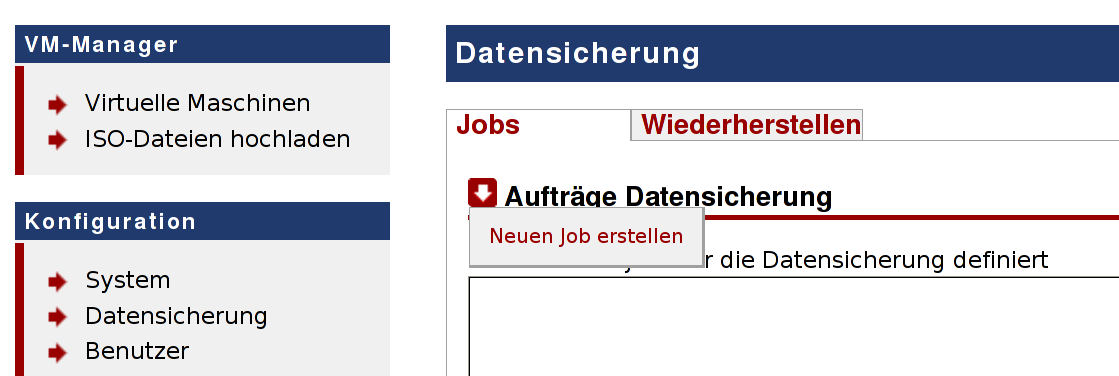
Nun können die Optionen für die Datensicherung festgelegt werden. Beachten Sie die Felder 'Zielverzeichnis' und 'Externes Gerät'. Sofern kein externes Gerät (Festplatte) festgelegt ist (nachfolgend für erste Versuche ist dies der Fall), erfolgt die Datensicherung in dieses Verzeichnis auf der internen Festplatte.
 Hinweis: Natürlich sollte später die Sicherung auf eine externe Festplatte erfolgen, im Rahmen dieser Anleitung ist es jedoch angebracht, zunächst die einfachere Variante (es ist keine externe Platte notwendig) zu üben.
Hinweis: Natürlich sollte später die Sicherung auf eine externe Festplatte erfolgen, im Rahmen dieser Anleitung ist es jedoch angebracht, zunächst die einfachere Variante (es ist keine externe Platte notwendig) zu üben.
Speziell erwähnt soll hier das Feld 'Speichern alte Backups (1-x)' werden. Damit wird die Anzahl der Sicherungen festgelegt, ehe die letzte (älteste) Sicherung überschrieben wird.
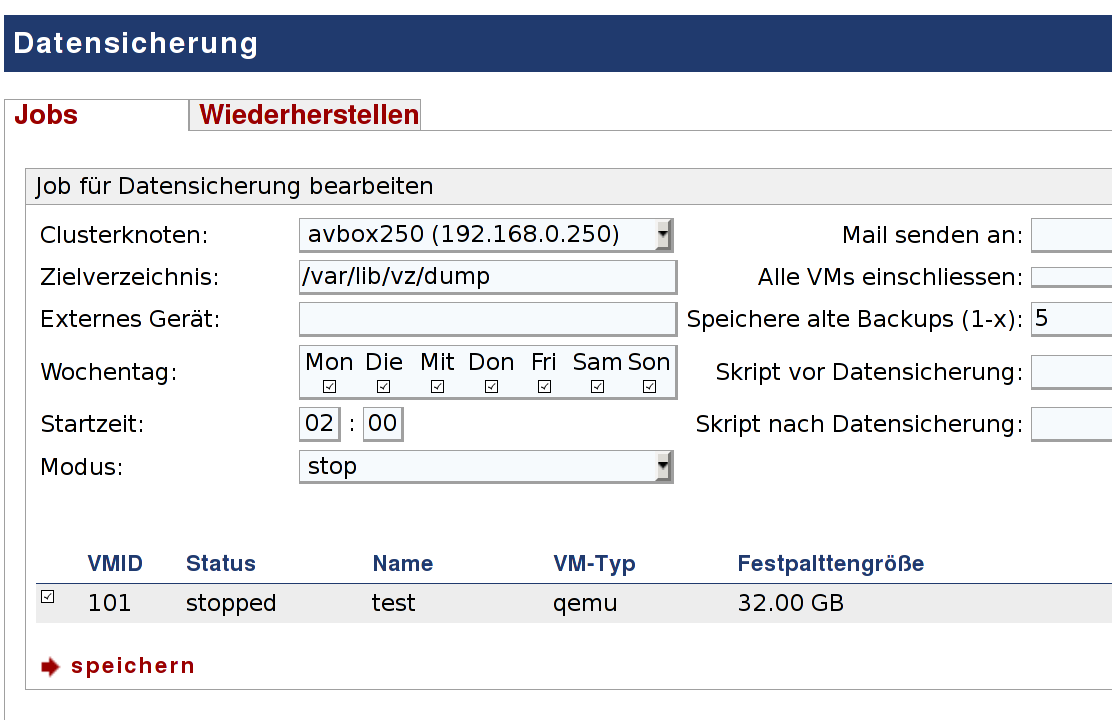
 Hinweis: Um die Datensicherung auf eine externe Festplatte einzurichten, muss bei 'Externes Gerät' die Kennung der Platte (z.B. /dev/sdb1, /dev/sdc1) angegeben werden. In diesem Fall dient das Zielverzeichnis als Einhängepunkt für das externe Gerät; die Gäste selber werden nicht in dieses Zielverzeichnis gesichert, sondern direkt auf das externe Gerät. Die Kennung des externes Gerätes kann im Reiter 'Wiederherstellen' erfragt werden.
Hinweis: Um die Datensicherung auf eine externe Festplatte einzurichten, muss bei 'Externes Gerät' die Kennung der Platte (z.B. /dev/sdb1, /dev/sdc1) angegeben werden. In diesem Fall dient das Zielverzeichnis als Einhängepunkt für das externe Gerät; die Gäste selber werden nicht in dieses Zielverzeichnis gesichert, sondern direkt auf das externe Gerät. Die Kennung des externes Gerätes kann im Reiter 'Wiederherstellen' erfragt werden.
 Hinweis II: Im Unterschied zu früheren Versionen von ArchivistaVM, können mit der aktuellen Version durchaus auch NTFS-formatierte Platten verwendet werden. Zu beachten gilt es dabei allerdings, dass bei mit NTFS-formatierten Platten kein Restore-on-the-fly möglich ist.
Hinweis II: Im Unterschied zu früheren Versionen von ArchivistaVM, können mit der aktuellen Version durchaus auch NTFS-formatierte Platten verwendet werden. Zu beachten gilt es dabei allerdings, dass bei mit NTFS-formatierten Platten kein Restore-on-the-fly möglich ist.
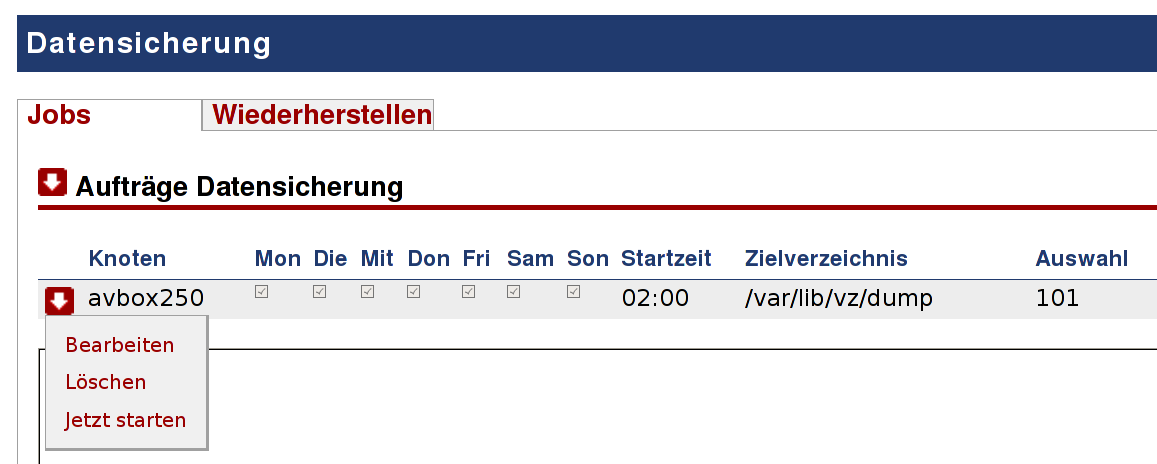
Die Datensicherung ist nun für die gewünschte Uhrzeit (vorliegend 2:00 Uhr) eingerichtet. Natürlich sollte der Job umgehend getestet werden. Dazu bitte auf den Pfeil nach unten beim entsprechenden Job klicken und dort 'Jetzt starten' wählen. Es erfolgt eine Kontrollabfrage, ob die Sicherung gestartet werden soll, diese bitte bestätigen.
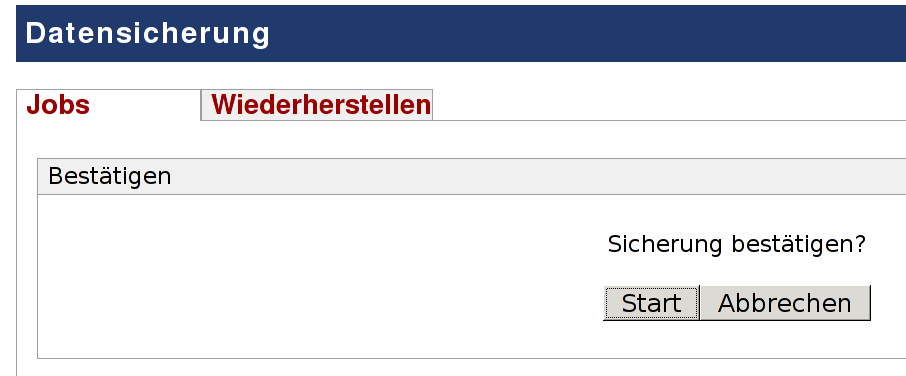
Die Datensicherung wird nun ausgeführt. Die Log-Dateien können unter dem Menüpunkt 'Datensicherung' mitverfolgt werden.
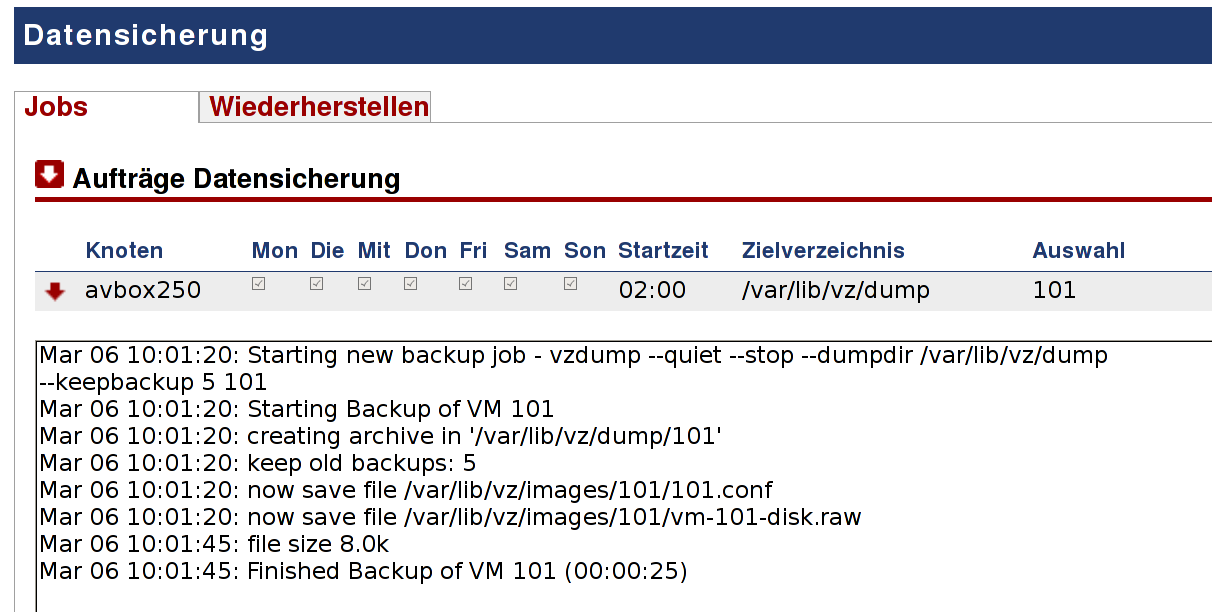
Die Datensicherung ist mit der Meldung 'Finished Backup...' erstellt.